WordPress Mobil Uygulaması Açıklaması: Nasıl Kullanılır (Yeni Başlayanlar İçin)
Yayınlanan: 2023-11-10İçerik yönetim sisteminize (CMS) herhangi bir yerden erişebilseydiniz harika olmaz mıydı? Bu size istediğiniz zaman ve istediğiniz yerde blog yazma özgürlüğü verecektir. Bu size çekici geliyorsa WordPress mobil uygulamasını yüklemek isteyebilirsiniz. Ancak aynı zamanda onu nasıl kullanacağınızı da öğrenmeniz gerekecek.
Neyse ki, WordPress mobil uygulamasının kurulumu nispeten basittir. İşlemi tamamladığınızda, uygulamayı gönderi oluşturmak ve yayınlamak, yorumları yanıtlamak, medya dosyalarını yüklemek ve blog yazma çabalarınızı geliştirmek için önemli ölçümleri izlemek için kullanabilirsiniz.
Bu yazıda WordPress mobil uygulamasının faydalarını tartışacağız. Daha sonra size bu özelliğin tam olarak nasıl kurulacağını ve kullanılacağını göstereceğiz. Başlayalım!
WordPress mobil uygulamasını kullanmanın faydaları
WordPress, App Store'da (iOS cihazları için) ve Google Play mağazasında (Android için) ücretsiz bir uygulama olarak mevcuttur. Uygulamayı kullanmaya başlamak için WordPress 3.5 veya üstünü çalıştırdığınızdan emin olmanız gerekir.
Ayrıca uygulamayı iOS için kullanıyorsanız yalnızca iOS 10 ve üzeri sürümlerde çalışacaktır. Daha sonra bu özelliği gönderi taslağı hazırlamak, yorumları onaylamak ve sitenizin trafiğini takip etmek için kullanabilirsiniz.
Dahası, WordPress mobil uygulamasının en son sürümleri Tema ve Menü ayarlarınızı özelleştirme olanağı sağlar. Bu nedenle, onu yeni temaları görüntülemek ve etkinleştirmek veya menüler oluşturup yönetmek için kullanabilirsiniz.
Uygulamanın bariz faydası, içerik oluşturmak ve yayınlamak için artık bir bilgisayara erişmenize gerek kalmayacak olmasıdır. Bunun yerine rutin görevlerinizin çoğunu herhangi bir yerden gerçekleştirebilirsiniz.
Ayrıca, cep telefonunuzda e-posta uygulamaları, fotoğraf düzenleme yazılımı ve daha fazlası gibi başka yararlı hizmetler de etkin olabilir. Dolayısıyla artık WordPress'i de bu listeye ekleyebileceğinize göre, verimliliği ve üretkenliği artırabilecek bu platformlar arasında kolayca geçiş yapabilirsiniz.
Her yerden blog yazmak için WordPress mobil uygulamasını kullanma
WordPress mobil uygulamasının avantajlarını öğrendikten sonra, onu her yerden blog yazmak için kullanabilmeniz için size beş basit adımda rehberlik edeceğiz.
- Mobil cihazınıza WordPress yükleyin ve kurun
- Gönderi taslağı hazırlayın, düzenleyin ve yayınlayın
- Yorumları yönet
- Medya yükle
- Temel metrikleri izleyin ve web sitesi ayarlarını değiştirin
1. WordPress'i mobil cihazınıza yükleyin ve kurun
WordPress'i mobil cihazınıza yüklemek için Google Play mağazasına veya App Store'a gitmeniz gerekir (Android veya iOS kullanmanıza bağlı olarak):
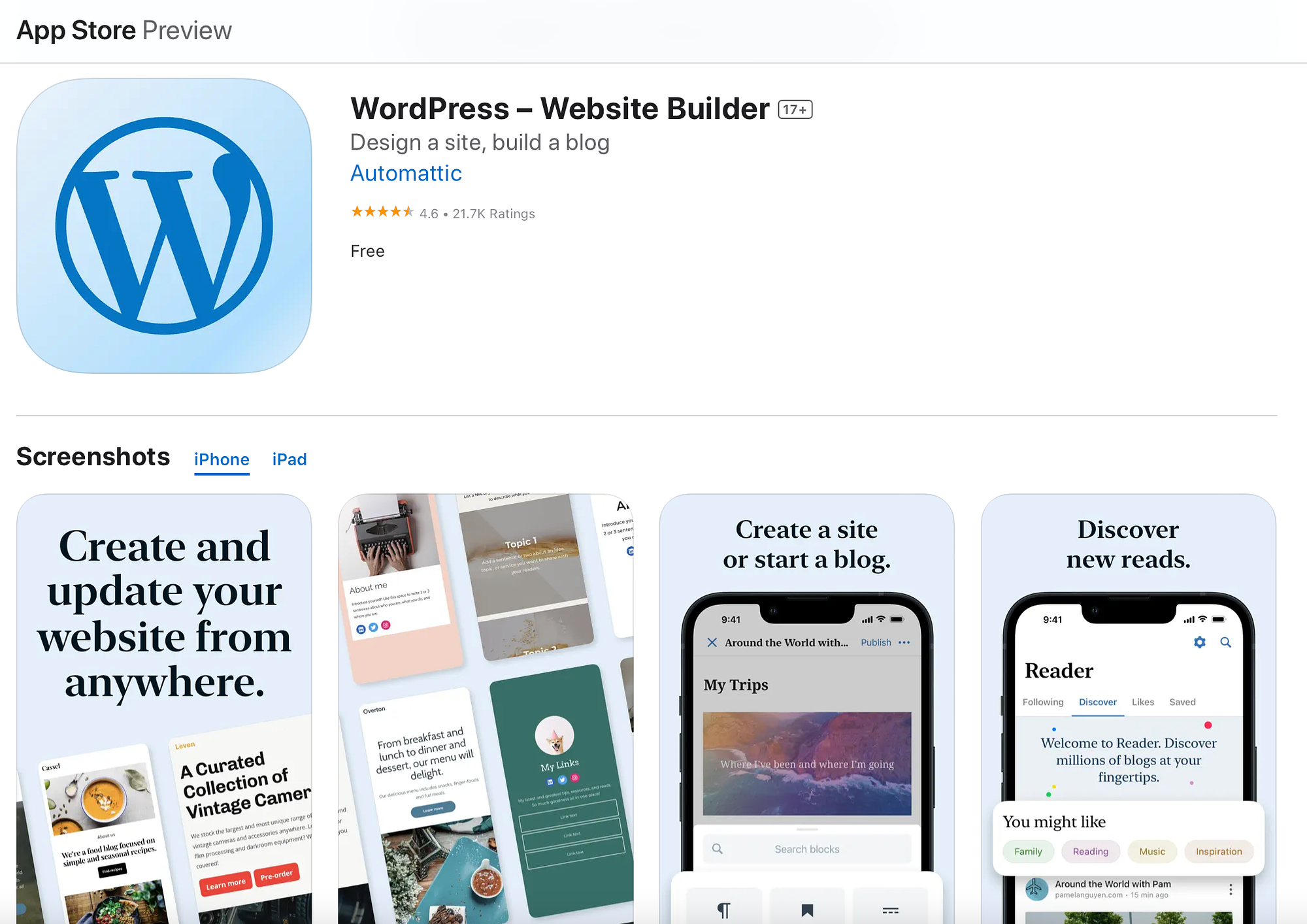
Ardından uygulamayı yüklemek için düğmeye dokunun. WordPress.com'da oturum açmak (veya kaydolmak) veya mevcut sitenize girmek isteyip istemediğinizi seçebilirsiniz:
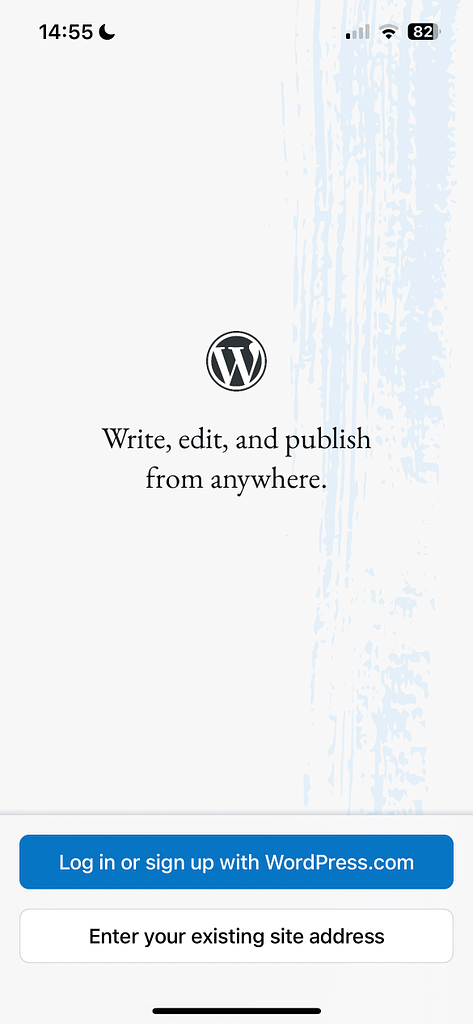
WordPress.com web siteleri için ilk seçeneğe geçin. Tek yapmanız gereken e-posta adresinizi girmek. Ardından, mobil uygulamayı açacak (ve otomatik olarak oturum açmanızı sağlayacak) bir bağlantı içeren bir onay e-postası alacaksınız.
Ancak, kendi kendine barındırılan WordPress (WordPress.org) kullanıyorsanız Mevcut sitenize girin seçeneğine tıklayın. Ardından WordPress sitenizin adresini yazın ( https:// dahil).
Bu bilgiyi bilmiyorsanız WordPress kontrol panelinizde Ayarlar → Genel → Site Adresi (URL) altında bulabilirsiniz:
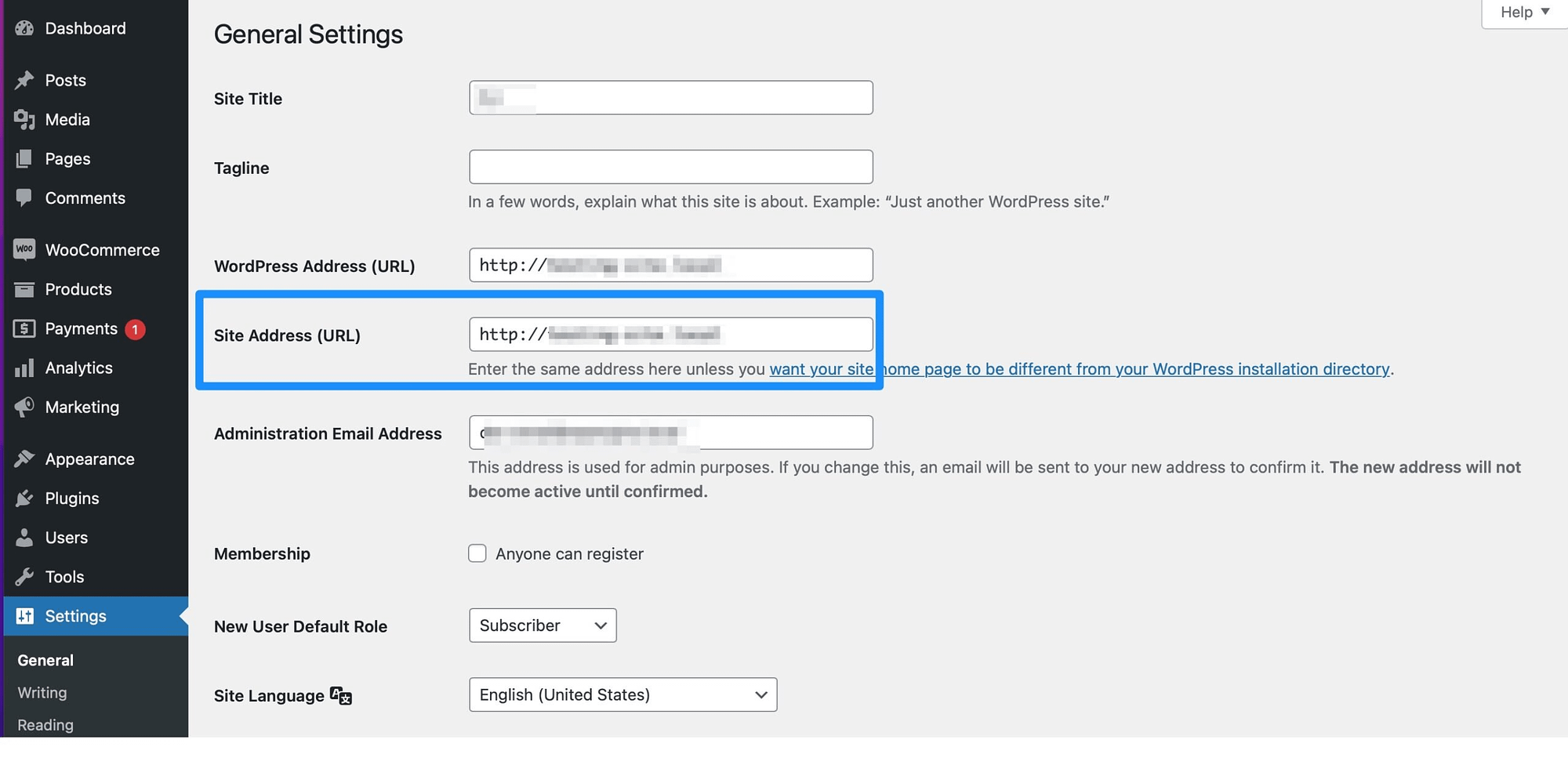
Uygulama, WordPress sitenizle iletişim kurmaya çalışacaktır. Başarılı olursa, WordPress uygulama kontrol paneline erişmek için oturum açma kimlik bilgilerinizi girebilirsiniz. Burada blog yazılarınızı görüntüleyebilir ve sonraki bölümlerde ele alacağımız ek değişiklikleri yapabilirsiniz.
2. Gönderileri taslak haline getirin, düzenleyin ve yayınlayın ️
WordPress mobil uygulaması, WordPress'i bilgisayarınızdakiyle hemen hemen aynı şekilde kullanmanızı sağlar. Örneğin, Gönderiler veya Sayfalar'a tıklayarak yeni gönderilerin taslağını hazırlayabilir, mevcut gönderileri düzenleyebilir ve içerik yayınlayabilirsiniz:
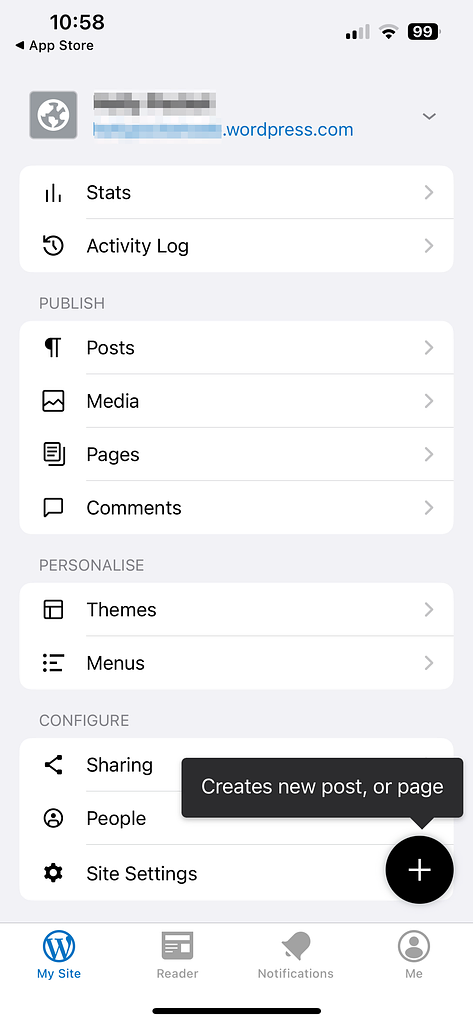
Burada yayınlanan tüm blog yazılarınızın bir listesini göreceksiniz:
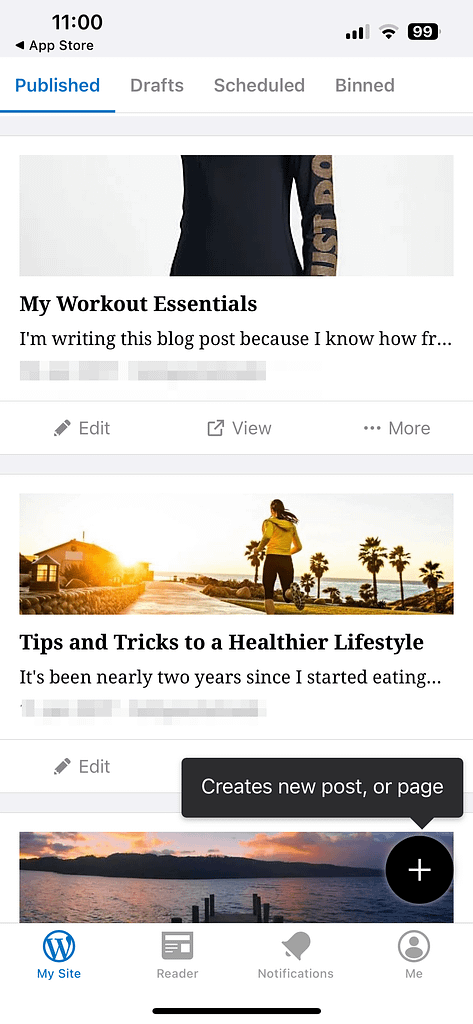
Ayrıca ekranın üst kısmındaki Taslaklar sekmesine de geçebilirsiniz. Veya yakında yayınlanacak gönderileri görmek için Planlananlar bölümüne gidin.
Yeni bir gönderi oluşturmak için sağ alt köşedeki + düğmesini seçmeniz yeterlidir. Veya mevcut yayınlarınızdan herhangi birini düzenleyebilirsiniz.
Uygulama orijinal WordPress arayüzüne çok benzer görünse de bazı bölümlere o kadar kolay erişilemiyor. İlk bakışta öne çıkan görseli ayarlayamayacağınızı veya kategori ve etiket ekleyemeyeceğinizi düşünebilirsiniz.
Ancak, … simgesine tıklarsanız ve Gönderi Ayarları 'nı seçerseniz, burada şu seçenekleri bulacaksınız:
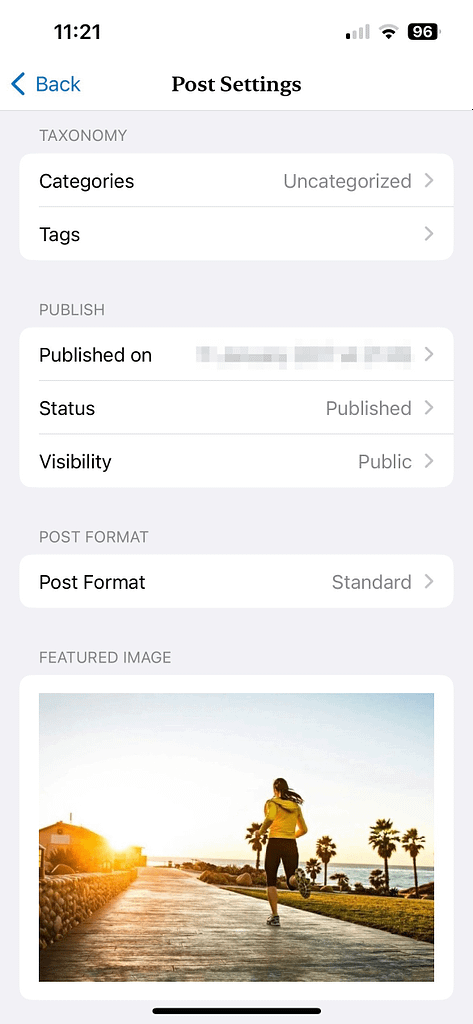
Değişikliklerinizi hayata geçirmek için Güncelle düğmesine tıklamanız yeterlidir. Ayrıca, blog gönderileri listenize geri döndüğünüzde Daha Fazla'yı seçerek yayınınızı paylaşabilir, çoğaltabilir veya taslak durumuna taşıyabilirsiniz.
Yoast SEO gibi bir eklenti kullanıyorsanız uygulamanın bir dezavantajı, meta kutusunu normalde yaptığınız gibi özelleştirememenizdir. Bu nedenle eklenti aracılığıyla özel bir meta açıklaması yazamazsınız.
3. Yorumları yönetin
Gönderi yazma ve düzenleme yeteneğinin yanı sıra, yorumları herhangi bir yerden yönetmek için WordPress mobil uygulamasını da kullanabilirsiniz. Yorumları yanıtlamak, onaylamak ve silmek devam eden bir görev olduğundan bu, uygulamanın en kullanışlı özelliklerinden biridir.
Bunu uygulama içinde yapmak için ana menüden Yorumlar'a tıklamanız yeterlidir. Ardından onaylamak veya reddetmek istediğiniz yorumu seçin. Alternatif olarak, sola kaydırırsanız Yorumu Onaylama veya Çöp Kutusuna Gönderme hızlı bağlantılarını görürsünüz.

4. Medyayı yükleyin
Elbette uygulamayı blog gönderileri oluşturmak için kullanıyorsanız içeriğinizi daha ilgi çekici hale getirmek için görseller eklemek önemlidir. WordPress mobil uygulamasının en iyi özelliklerinden biri, web sitenize resim eklemenin çeşitli yollarına sahip olmanızdır.
Örneğin, uygulamaya mobil cihazınızdaki fotoğraflara erişme izni verebilirsiniz:
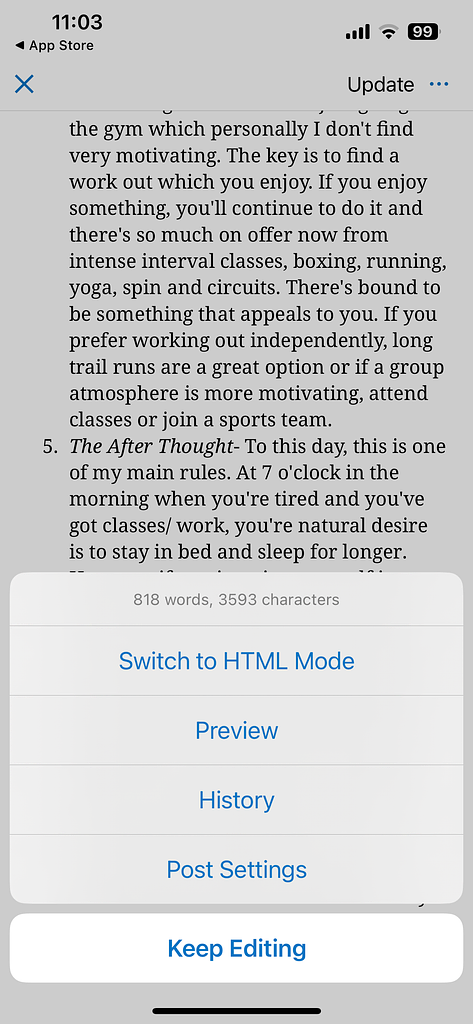
Yani editörde tek yapmanız gereken normalde yaptığınız gibi + simgesine tıklamak. Ardından görseli doğrudan gönderiye ekleyin. Aksi takdirde ana menüden Medya'ya tıklayın.
Buraya telefonunuzdan ve diğer uygulamalardan görseller ekleyebilirsiniz. Ayrıca web sitenizi daha erişilebilir hale getirmek için görsellerinize alternatif metin ekleyebilirsiniz. Bu arada, basit bir dokunuşla resimleri görüntüleme, paylaşma veya silme olanağı da var.
5. Temel metrikleri takip edin ve web sitesi ayarlarını değiştirin ️
WordPress mobil uygulaması oldukça karmaşıktır ve hatta size web sitenizdeki trafiği ve trendleri takip etme olanağı sağlar. Bu sonuçları izlemek için ana menünün İstatistikler bölümüne gidin.
Verileri güne, haftaya veya aya göre filtreleyebileceğiniz Jetpack uygulamasına geçmeniz teşvik edilecektir. Ayrıca beğenileri ve yorumları izleyebilir ve en çok görüntülenen sayfalarınızı ve gönderilerinizi belirleyebilirsiniz.
Ayrıca sitenizde gerçekleştirilen son eylemleri takip edebileceğiniz bir etkinlik günlüğüne de erişebileceksiniz:
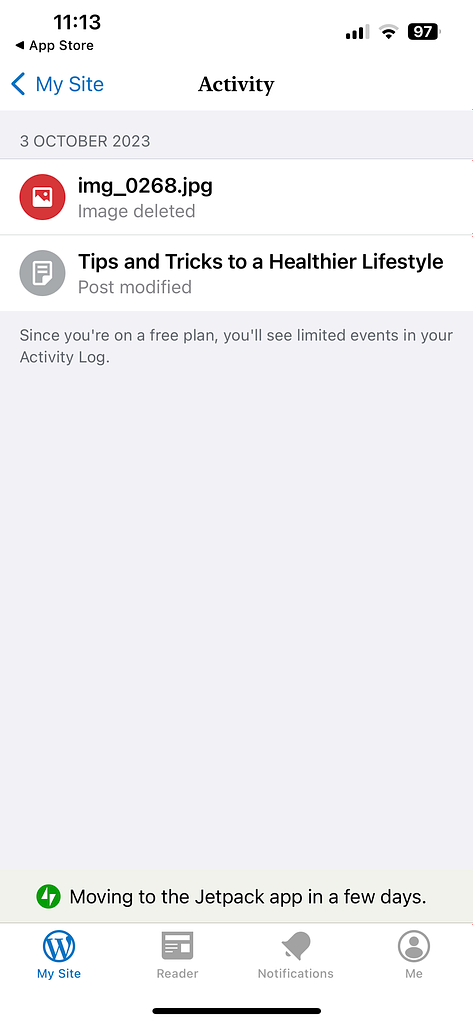
Bu, çok yazarlı bloglar için kullanışlı bir özelliktir ve WordPress güvenliğini artırmanıza yardımcı olabilir.
Ayrıca, uygulamayı yeni kullanıcılar eklemek ve site ayarlarını (site başlığınız ve ana sayfa ayarlarınız gibi) değiştirmek için kullanabilirsiniz. Ayrıca WordPress temanızı önizleyebilir, etkinleştirebilir ve özelleştirebilirsiniz:
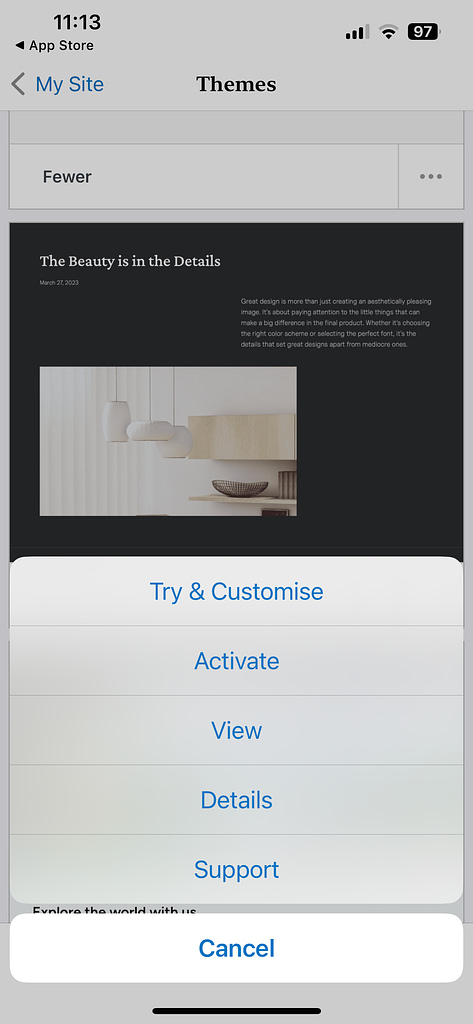
Bu arada Menüler sekmesinde özel menüler oluşturabilir veya mevcut menüleri düzenleyebilirsiniz.
Çözüm
WordPress mobil uygulaması hem iOS hem de Android kullanıcıları için mevcuttur. Kurulumu ve kurulumu nispeten basittir. Ardından, blogunuzu istediğiniz zaman istediğiniz yerden yönetmek için uygulamayı kullanabilirsiniz.
Örneğin, uygulamayı gönderi taslağı hazırlamak, içeriği düzenlemek ve yeni gönderiler yayınlamak için kullanabilirsiniz. Ayrıca, fotoğrafları doğrudan düzenleyiciye gömebilmek için uygulamanın fotoğraflarınıza erişmesine izin verebilirsiniz. Bu arada yorumları onaylamanıza ve reddetmenize ve blogunuzu büyütmek için yararlı analizlere erişmenize olanak tanır.
WordPress mobil uygulamasının nasıl kullanılacağı hakkında sorularınız mı var? Aşağıdaki yorumlarda bize bildirin!
